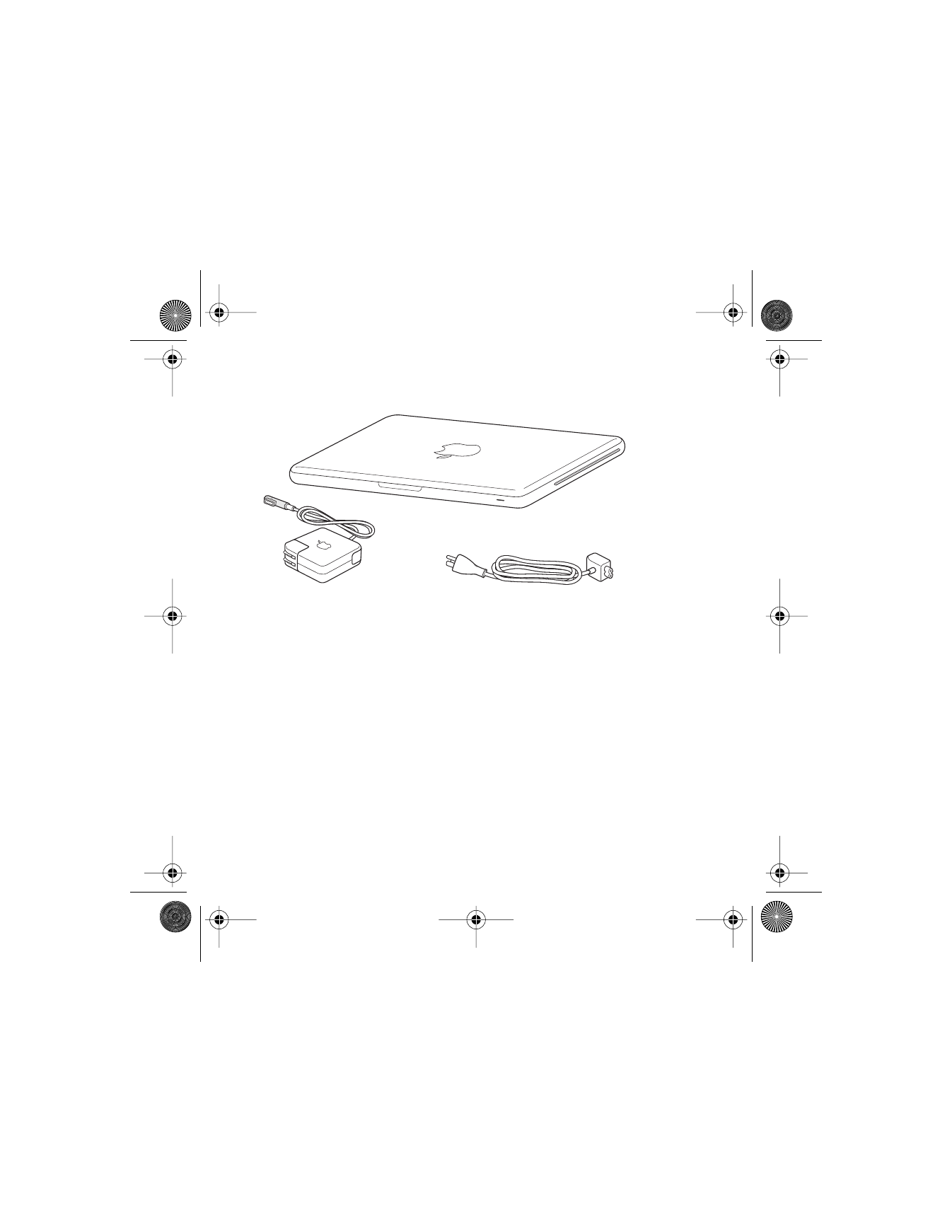
De MacBook installeren
De MacBook is zo ontworpen dat u er onmiddellijk mee aan de slag kunt. Op de
volgende pagina's wordt u door het configuratieproces geleid. Dit proces bestaat
uit de volgende taken:
Â
De MagSafe-lichtnetadapter van 60 W aansluiten
Â
De kabels aansluiten en een netwerkverbinding tot stand brengen
Â
De MacBook inschakelen en het trackpad gebruiken
Â
Een gebruikersaccount en andere instellingen configureren met de configuratie-
assistent
Â
Het Mac OS X-bureaublad en voorkeuren instellen
Netsnoer
MagSafe-lichtnetadapter van 60 W
N5238K84.book Page 9 Tuesday, September 15, 2009 11:59 AM
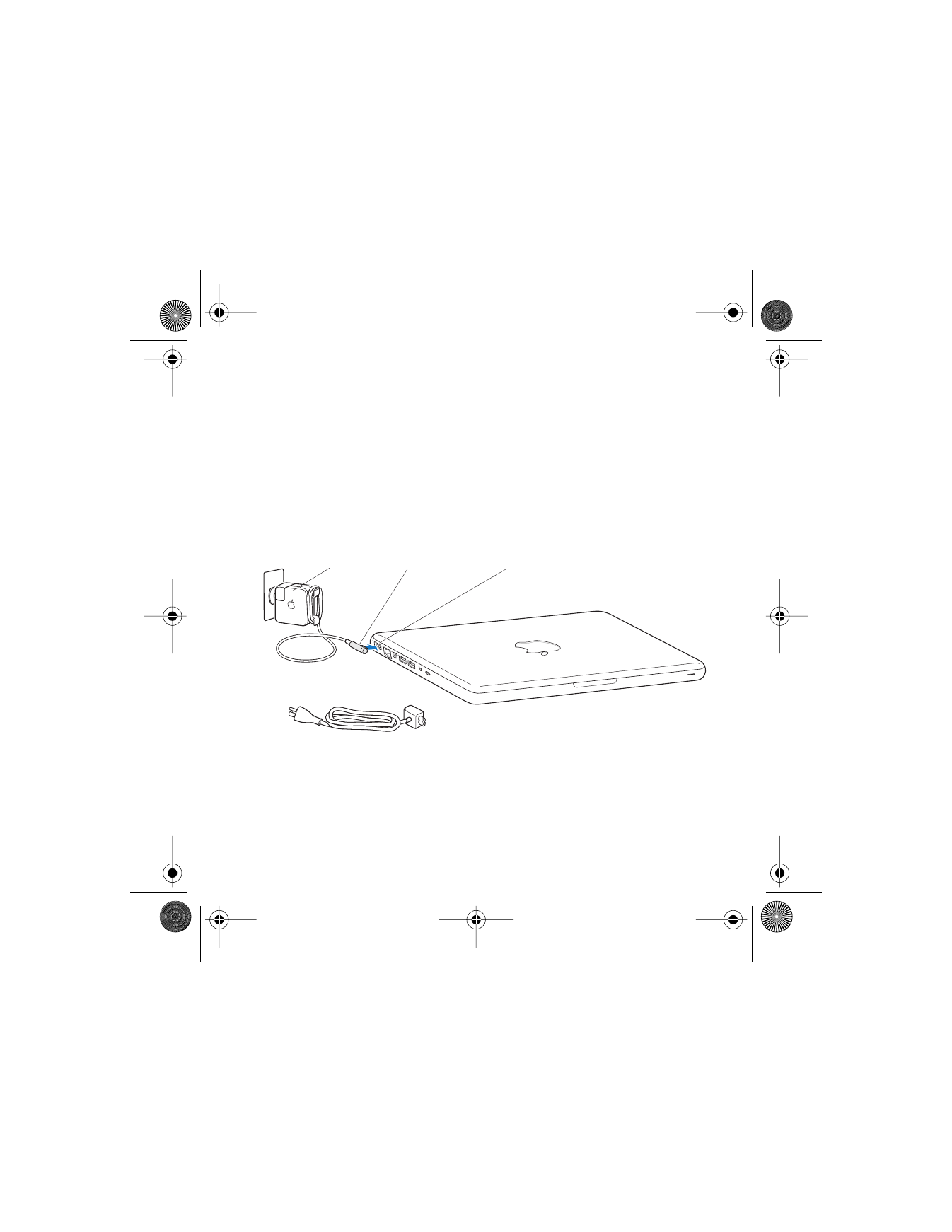
10
Hoofdstuk 1
Snel aan de slag
Belangrijk:
Verwijder het beschermmateriaal van de MagSafe-lichtnetadapter van 60 W
voordat u de MacBook installeert.
Stap 1:
Sluit de MagSafe-lichtnetadapter van 60 W aan om de MacBook van
stroom te voorzien en de batterij op te laden.
Controleer of de wisselstroomstekker volledig in de lichtnetadapter is gestoken en of
de stekers van de stekker volledig uitgeklapt zijn. Steek de wisselstroomstekker van de
lichtnetadapter in een stopcontact en de stekker van de MagSafe in de poort voor de
MagSafe-lichtnetadapter. Als u de MagSafe-stekker dicht bij de poort houdt, wordt de
stekker door een magneet naar binnen getrokken.
Als u het bereik van de lichtnetadapter wilt vergroten, vervangt u de wisselstroom-
stekker door het netsnoer. Trek de wisselstroomstekker omhoog om deze van de
adapter te verwijderen en sluit vervolgens het meegeleverde netsnoer aan op de
adapter. Zorg ervoor dat het snoer stevig vastzit.
Trek bij het loskoppelen van de lichtnetadapter aan de stekker, niet aan het snoer.
MagSafe-stekker
Netsnoer
Wisselstroom-
stekker
¯
Poort voor MagSafe-
lichtnetadapter
N5238K84.book Page 10 Tuesday, September 15, 2009 11:59 AM
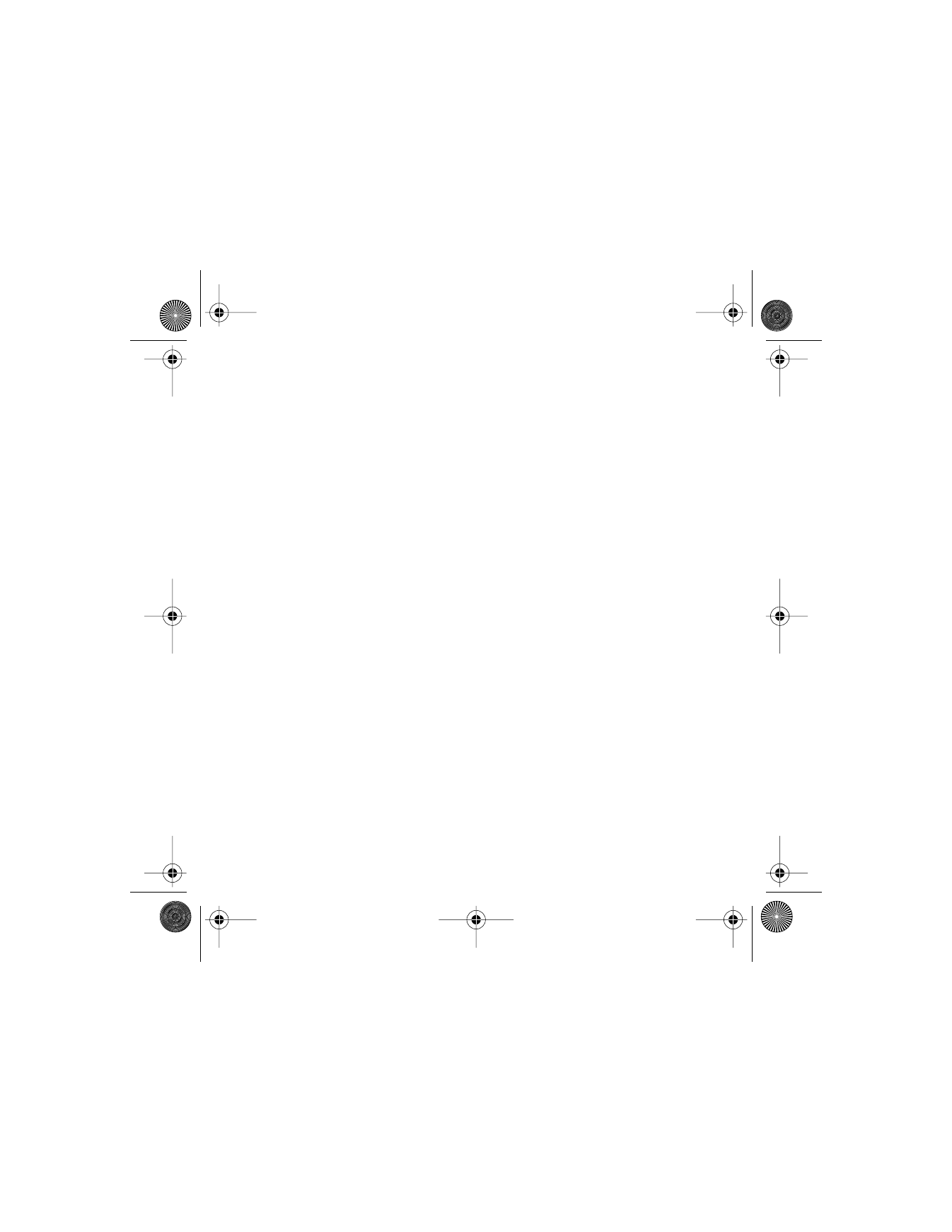
Hoofdstuk 1
Snel aan de slag
11
Wanneer u de lichtnetadapter op uw MacBook aansluit, gaat er een lampje branden op
de stekker van de MagSafe. Een oranje lampje geeft aan dat de batterij wordt opgeladen.
Een groen lampje geeft aan dat de batterij volledig is opgeladen. Als er geen lampje
brandt, controleert u of de connector op de juiste manier is aangesloten en of de
lichtnetadapter is aangesloten.
Stap 2:
Maak verbinding met een draadloos of bekabeld netwerk.
Â
Om een draadloos netwerk te gebruiken met de ingebouwde AirPort Extreme-
technologie, zorgt u ervoor dat het draadloze basisstation is ingeschakeld en dat u de
naam van het netwerk kent. Nadat u uw MacBook hebt ingeschakeld, leidt de
configuratie-assistent u door de verbindingsprocedure. Zie pagina 61 als u problemen
ondervindt.
N5238K84.book Page 11 Tuesday, September 15, 2009 11:59 AM
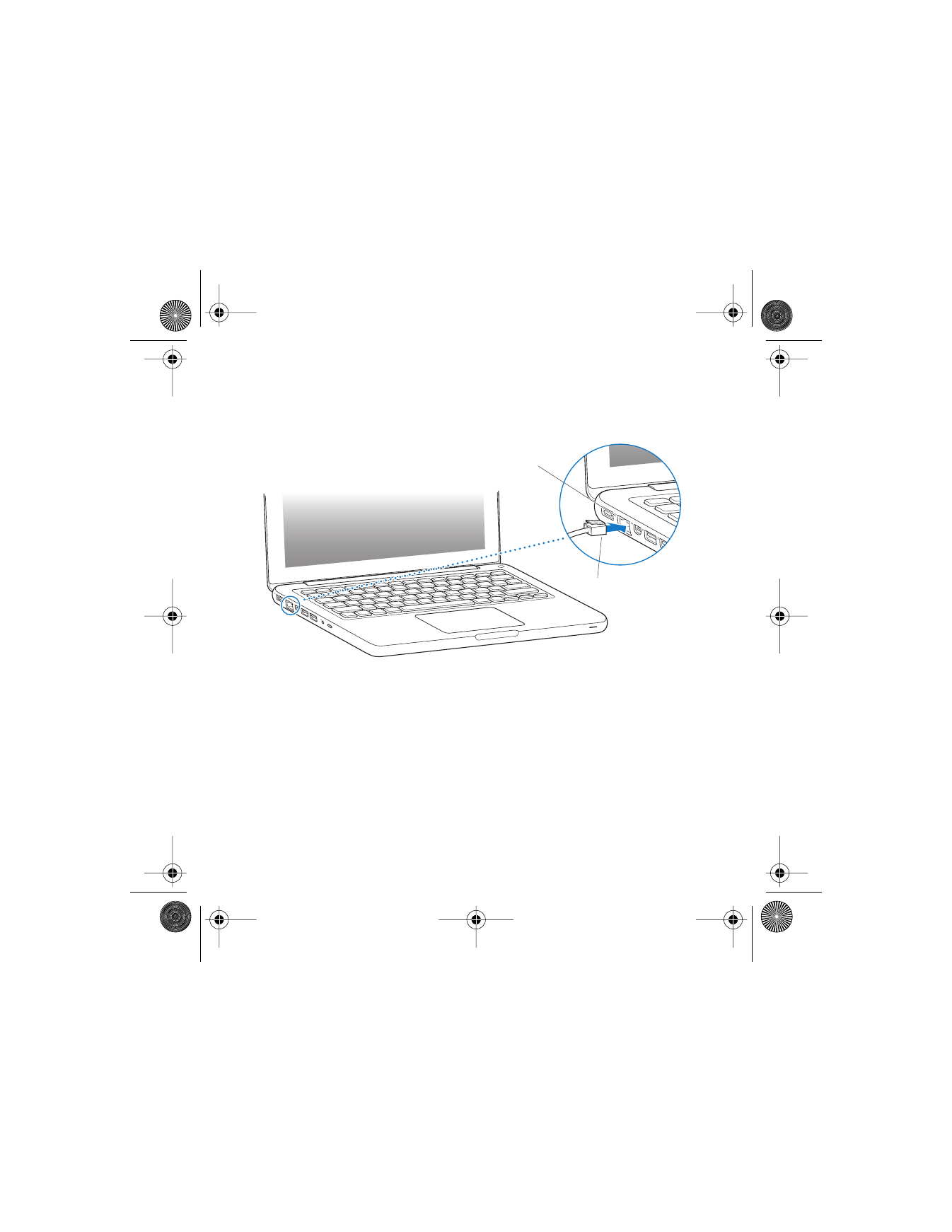
12
Hoofdstuk 1
Snel aan de slag
Â
Om een vaste verbinding te gebruiken, sluit u het ene uiteinde van een Ethernet-
kabel aan op uw MacBook en sluit u het andere uiteinde aan op een kabelmodem,
ADSL-modem of netwerk.
®
Ethernet-kabel
Gigabit Ethernet-poort
(10/100/1000Base-T)
G
N5238K84.book Page 12 Tuesday, September 15, 2009 11:59 AM
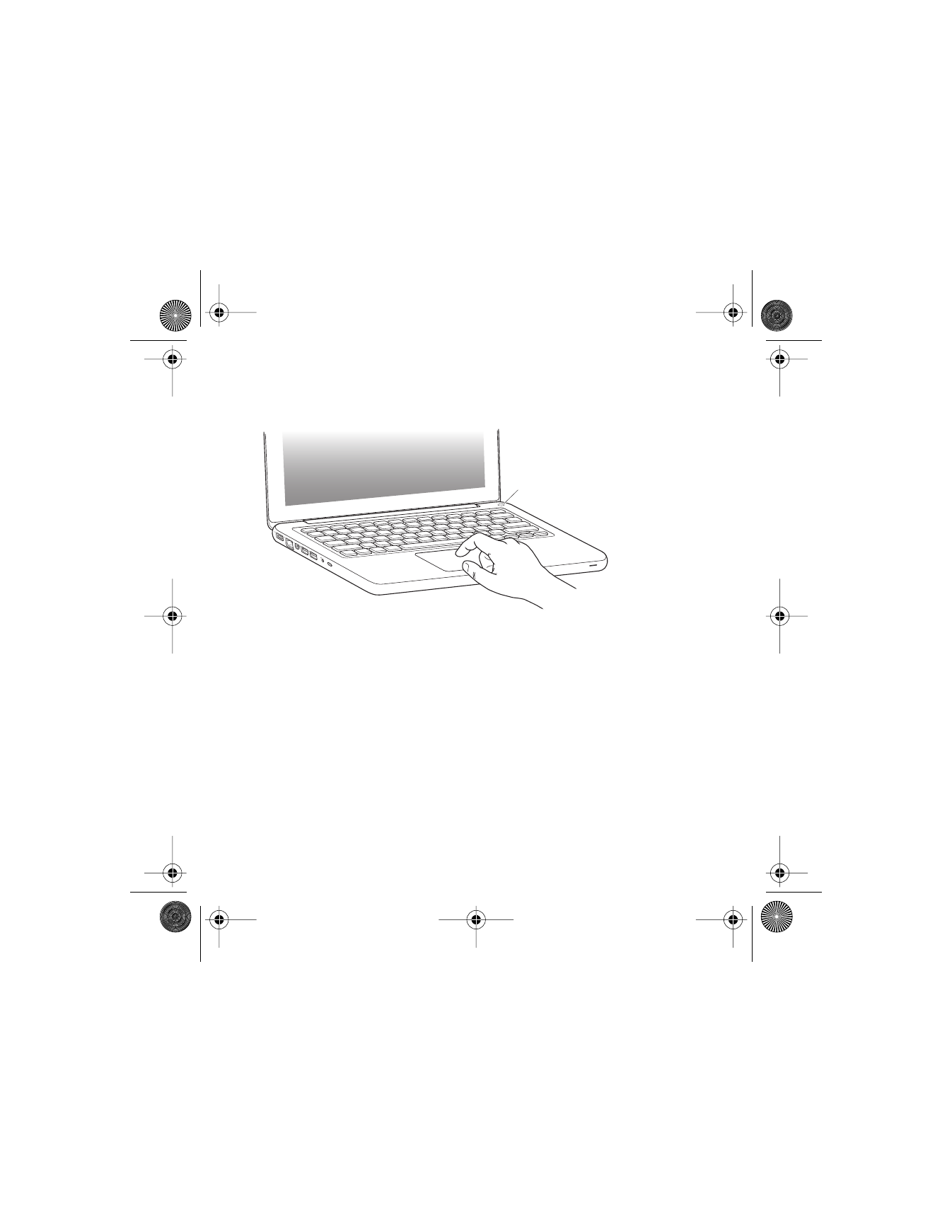
Hoofdstuk 1
Snel aan de slag
13
Stap 3:
Druk kort op de aan/uit-knop (®
) om de MacBook in te schakelen.
Wanneer de computer wordt ingeschakeld, hoort u een geluidssignaal.
Het duurt even voordat de computer is opgestart. Zodra de computer is opgestart,
verschijnt de configuratie-assistent.
Zie “U kunt de MacBook niet inschakelen of opnieuw opstarten” op pagina 55 als de
computer niet opstart.
®
®
Aan/uit-kn
o
p
N5238K84.book Page 13 Tuesday, September 15, 2009 11:59 AM
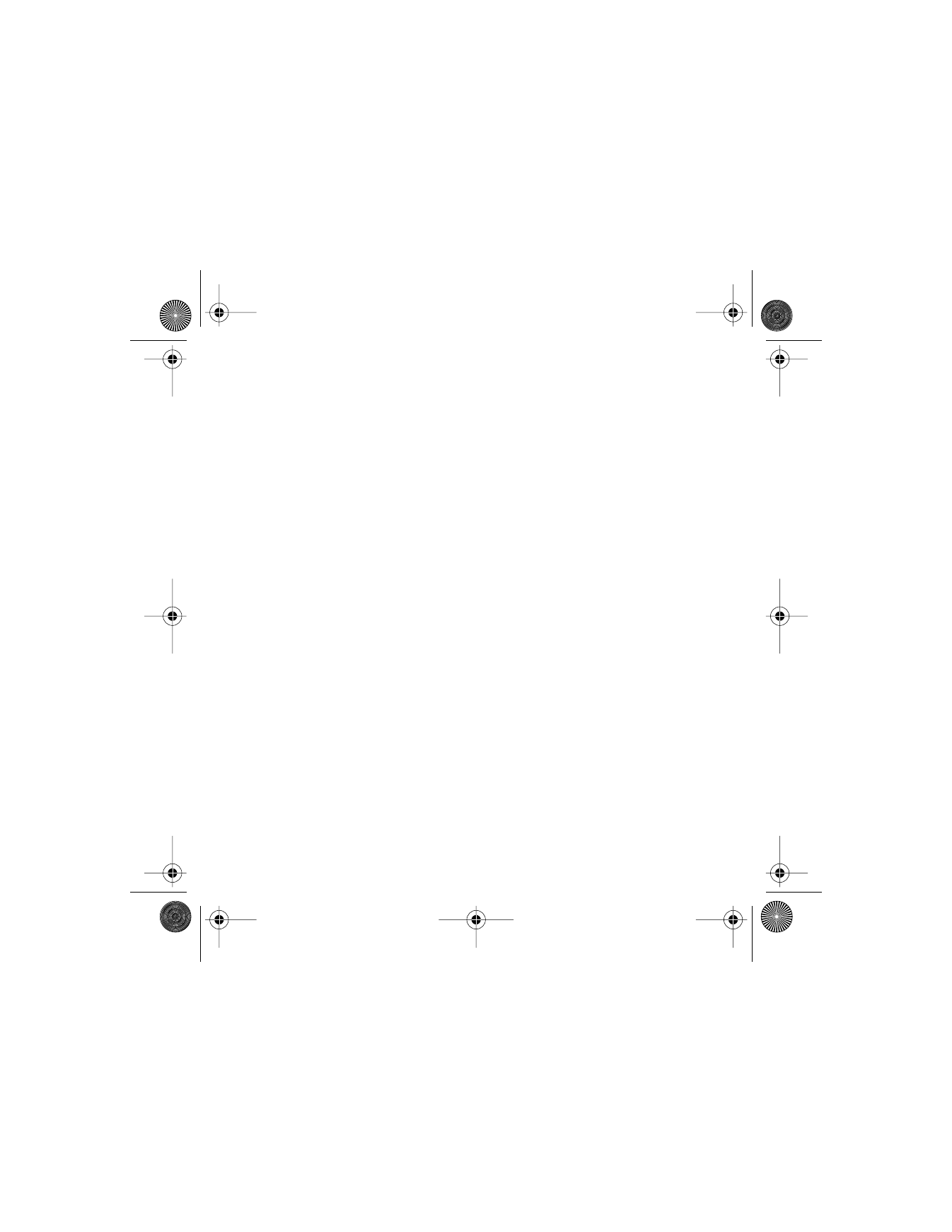
14
Hoofdstuk 1
Snel aan de slag
Stap 4:
Configureer de MacBook met de configuratie-assistent.
Wanneer u de MacBook voor de eerste keer opstart, wordt de configuratie-assistent
geopend. De configuratie-assistent begeleidt u bij het opgeven van de gegevens voor
de internetverbinding en uw e-mailprogramma en bij het instellen van een
gebruikersaccount op de MacBook. Als u al een Mac hebt, kunt u met behulp van de
configuratie-assistent tevens bestanden, programma's en andere gegevens draadloos
of via een Ethernet-verbinding van uw oude Mac overbrengen. In het volgende
gedeelte, “Gegevens naar de MacBook overbrengen”, vindt u hierover meer informatie.
Als u de oude Mac niet wilt bewaren of niet meer gebruikt, is het verstandig de
machtiging voor het afspelen van muziek, video's en audioboeken die u via de iTunes
Store hebt aangeschaft, op de oude computer op te heffen. Zo voorkomt u dat
nummers, video's of audioboeken die u hebt aangeschaft door iemand anders kunnen
worden afgespeeld, en kunt u de machtiging voor een andere computer instellen. Kies in
iTunes 'Help' > 'iTunes Help' voor meer informatie over het opheffen van de machtiging.
N5238K84.book Page 14 Tuesday, September 15, 2009 11:59 AM
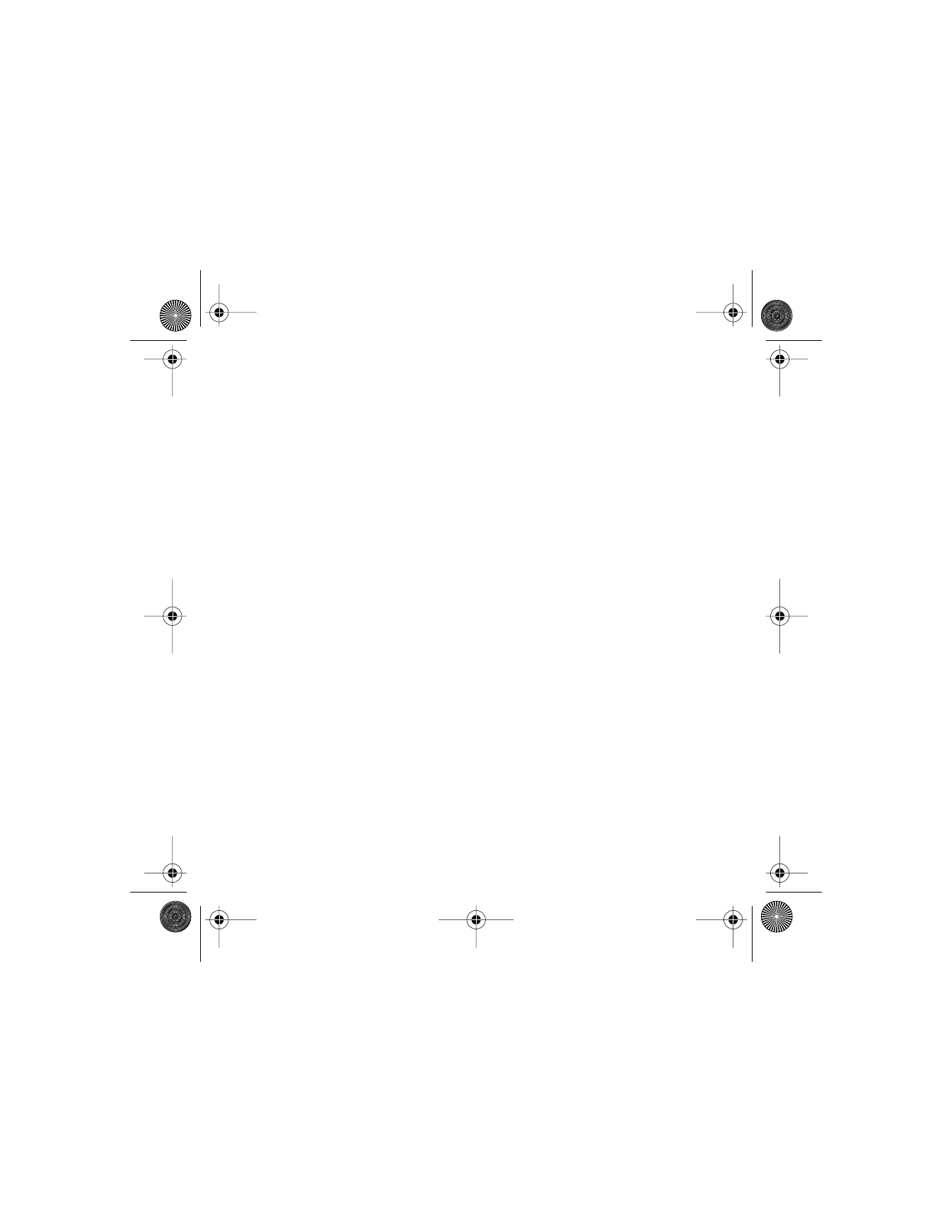
Hoofdstuk 1
Snel aan de slag
15